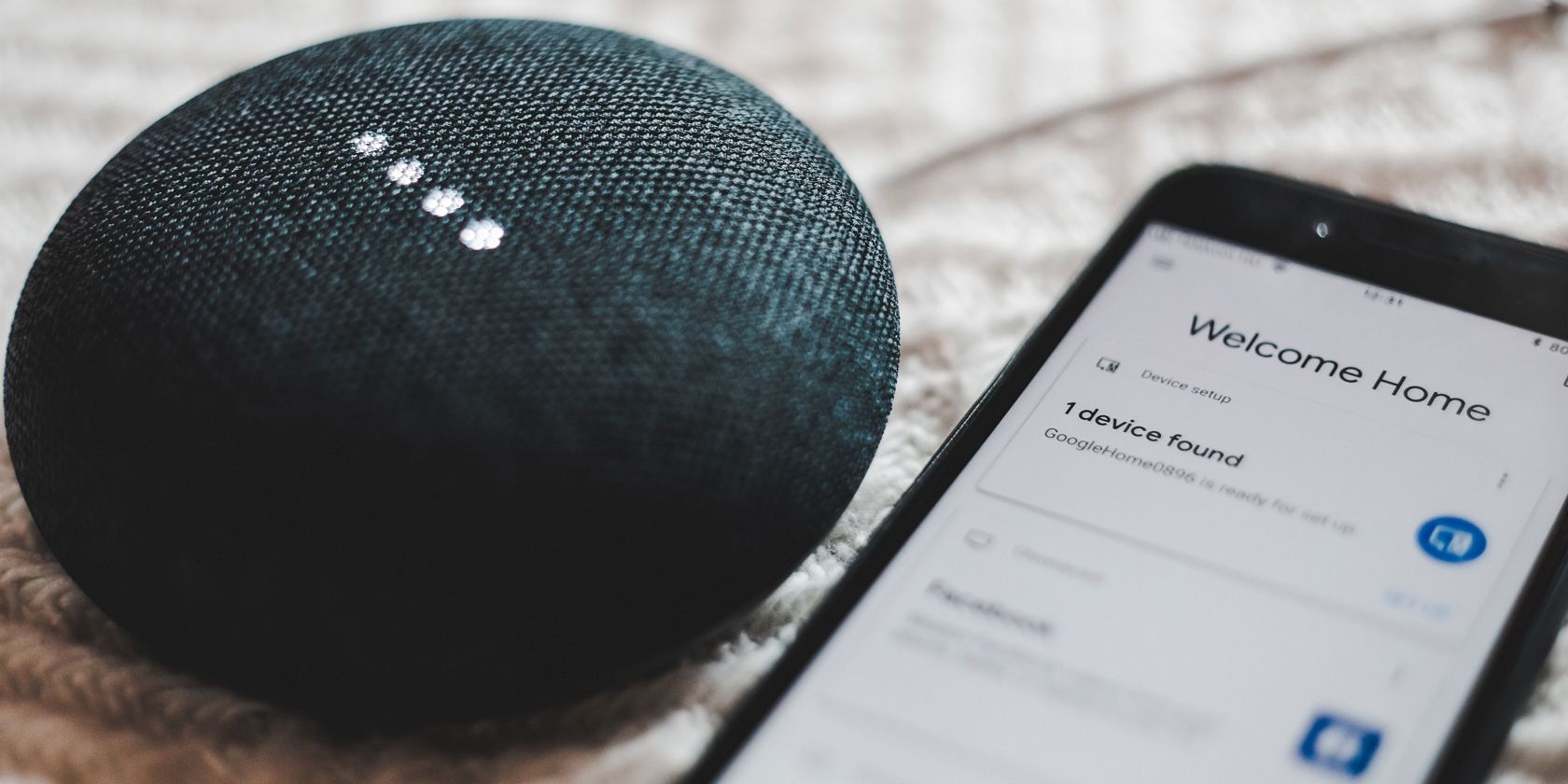Telefon görüşmeleri yapmak ve kısa mesajlar göndermek için Google’ın ses kontrollü asistanını kullanıyorsunuz, ancak bunun ötesinde sunduğu tüm heyecan verici özelliklerden de haberdar mısınız?
Google Asistan gün başına daha fazla uygulamayı destekler; sürekli genişleyen özellikleri, haberleri okumasına, telefonunuzu bulmasına ve bir restoranda masa ayırmasına izin verir.
Bu makalede, Google Asistan’ın hayatınızı kolaylaştırmak için sunduğu en kullanışlı ve gizli özelliklerden bazılarını inceleyeceğiz.
1. Kilit Ekranınızda Google Asistan’ı kullanma
Telefonunuz kilitliyken Google Asistan’ın bazı özellikleri hala kullanılabilir.
Sürüş sırasında Google Haritalar hedefinizi değiştirmeniz mi gerekiyor? Yol tarifi isteyebilirsiniz, böylece ellerinizi direksiyonda tutabilir ve yola odaklanabilirsiniz. Telefonunuz kilitliyken “Tamam Google, bana en yakın benzin istasyonuna yol tarifi ver” deyin ve Google Asistan Haritalar’ı açıp en iyi rotayı bulsun.
Ayrıca, sabah rutininizle meşgulken asistanınızdan hava durumunu isteyebilir veya kilidini açmadan günün ilerleyen saatleri için hatırlatıcılar ayarlayabilirsiniz.
2. En Sevdiğiniz Uygulamaları Sesinizle Kullanın
Google Asistan, hem Google hem de diğerleri tarafından geliştirilen birçok uygulamayla uyumludur. Etsy, eBay, Walmart, PayPal, Instagram ve Spotify, Google Asistan’ın kontrol edebileceği uygulamalardan sadece bazılarıdır.
En sevdiğiniz uygulama henüz Google Asistan’ı aramıyorsa, gelecekte olabilir. Google, tüm geliştiricileri uygulamalarını Asistan ile uyumlu olacak şekilde tasarlamaya teşvik ediyor.
“Tamam Google, eBay’de spor ayakkabı ara” veya “Hey Google, bana PayPal bakiyemi göster” gibi şeyler söyleyebilirsiniz.
3. Google Asistan’ın Size Bir Makale Okumasını Sağlamak
Google Asistan size bir makale okuyabilir; aynı anda haberleri yakalarken elleriniz ve gözleriniz sabahları kahve yapmakta özgür olabilir.

Bu özelliği kullanmak için “Tamam Google, asistan ayarlarını aç” deyin, Genelöğesini etkinleştirin. Ekran Bağlamını Kullan.
Ardından, Google Asistan’ın Chrome’da size okumasını istediğiniz bir makaleyi bulun ve “Hey Google, bana oku” deyin.
4. İki Dilli Aileler İçin Dil Ekleyin
Aileniz birden fazla dil biliyorsa, Google Asistan bununla mutlu bir şekilde başa çıkabilir. Bu, herkesin Google Asistan’ı istediği zaman, istediği dille kullanabileceği anlamına gelir.


Birden fazla dil ayarlamak için “Tamam Google, asistan için dil ayarlarını değiştir” deyin. Musluk Dil ekleme seçin ve listeden seçin.
5. Cihazınızın Ayarlarını Anında Değiştirin
Google Asistan, telefonunuzun yaygın olarak kullanılan ayarlarını basit komutlarla kontrol edebilir.
Çalışmanız gerekirken metin bildirimleri almaya devam ederseniz “Tamam Google, rahatsız etmeyin”i açın. Ayrıca “Hey Google, el fenerimi aç” diyerek el fenerinizi kontrol edebilir veya “Tamam Google, uçak modunu aç” diyerek uçuşunuzun kalkışa hazır olmasını sağlayabilirsiniz.
6. Telefonunuzu Bulun
Telefonun yine mi kayıp? Kanepe minderleri arasında ve aracınızdaki koltuğun altında denediniz mi?
Hesabınıza bağlı başka bir ses özellikli cihazdan “Hey Google, telefonumu bul” deyin ve Google Asistan açık ve internet bağlantısı olması koşuluyla telefonunuzu seslendirmez.
7. Varış Noktanızın Ne Kadar Meşgul Olduğunu Keşfedin
Gününüzü planlamak için çok kullanışlı bir özellik, Google Asistan’a ziyaret etmek istediğinizde bir işletmenin ne kadar meşgul olduğunu sormaktır.
Örneğin, gitmek istediğiniz sırada bir restoranın ne kadar meşgul olduğunu öğrenmek için “Tamam Google, Cuma günleri saat 19:00’da [restoran adı] ne kadar meşgul?”
8. Restoranda Masa Ayırt
Google Asistan’a Cuma günleri saat 19:00’da en sevdiğiniz yemekhanede ne kadar meşgul olduğunu sordunuz ve önceden plan yapmazsanız bir bekleme olacağını öğrendiniz. Google Asistan’ın sizin için çalışmasını sağlamak için arama ve bekletme zahmetine girmeyin.
Sadece “Tamam Google, bana [restoran adı] rezervasyon yaptır” deyin. Daha sonra kişi sayısı, saat ve tarih gibi ayrıntılar istenir.

Sadece istemleri takip edin, Onaylamakve beklemekten kaçınabilirsiniz. Rezervasyon yaptırmanızı hatırlatmak için Google Asistan’ı bile kullanabilirsiniz.
9. Verilerinizi ve Etkinliğinizi Yönetin ve gözden geçirin
Google Asistan’ın konuşmalarınızdan topladığı verileri kontrol edebilirsiniz.
Google Asistan’ın verilerinizi nasıl kullandığına ilişkin ayrıntıları öğrenmek isterseniz, “Hey Google, verilerimi nasıl kullanıyorsunuz?”
Verileri silmek istiyorsanız, “Tamam Google, size söylediğim son şeyi silin” diyebilirsiniz. Hatta “Hey Google, geçen hafta sana söylediğim her şeyi sil” diyerek büyük konuşma bloklarını bile silebilirsiniz.
10. Google Asistan Ekran Aramaları Var
Hepimiz her gün spam çağrıları alıyoruz. Pixel telefonunuz varsa ve bilinmeyen bir numaradan arama alıyorsanız, Ekran Çağrısı. Google Asistan sizin için çağrıyı yanıtlayacak ve canlı bir transkripsiyon gösterecektir.
Bu özellik ile neden garip çağrı aldığınızı öğrenebilir ve önemliyse hatta atlayabilirsiniz. Başka bir garanti yenileme aramasıysa, kapatma seçeneğiniz de vardır.
Google Asistan Faydalı Becerilerle Dolu
Google Asistan’ı ateşlemek ve onunla gerçekten neler yapabileceğiniz hakkında bir boşluk çizmek kolaydır. Sesli asistanın en kullanışlı becerilerinden bazılarıyla donanarak, artık ekrana zar zor dokunurken Android cihazınızda daha fazlasını yapabilirsiniz.
Ve bunlarda ustalaştıktan sonra, Google Asistan’ın keşfetmesi için daha da gelişmiş kullanımlar vardır.